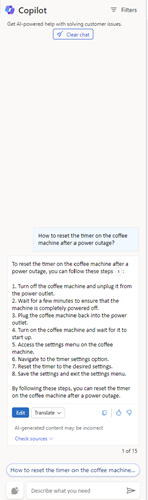Copilot을 사용하여 고객 문제 해결
Copilot은 Dynamics 365 Customer Service에서 에이전트 경험을 혁신하는 AI 기반 도구입니다. 문제를 더 빠르게 해결하고 케이스를 보다 효율적으로 처리하며 시간 소모적인 작업을 자동화하여 고객에게 고품질 서비스를 제공하는 데 집중할 수 있도록 실시간 지원을 제공합니다.
중요
AI가 생성한 콘텐츠는 추천 사항입니다. 응답을 공유하기 전에 정확하고 적절한지 확인하기 위해 추천 콘텐츠를 검토하고 편집하는 것은 귀하의 책임입니다.
라이선스 요구 사항
| 요구 사항 유형 | 반드시 필요 |
|---|---|
| 특허 |
|
전제 조건
- 관리자가 Copilot 기능을 켰는지 확인하십시오.
- 사례 요약 기능을 사용하려면 질문을 통한 사례 요약 (프리뷰)이 활성화되어야 합니다.
질문하기
Customer Service 에이전트 앱에 로그인하면 질문하기 탭이 준비된 상태로 Copilot이 오른쪽 패널에 열립니다. Copilot은 파트너 역할을 하여 정보를 검색하지 않고도 질문에 답할 수 있도록 도와줍니다. Copilot은 동일한 인터페이스 내에서 정보를 신속하게 검색하고, 사례에 대한 요약을 생성하며, 사례 데이터에 대한 필요한 세부 정보를 얻습니다.
초안 질문
답변을 알고 있는 동료나 상사에게 물어보는 것처럼 자유 형식의 질문을 할 수 있습니다.
Copilot을 사용하여 다음 작업을 수행할 수 있습니다.
- 직접 질문하세요: Copilot은 귀하의 조직에서 제공한 지식 소스에서 가장 관련성 있는 답변을 보여줍니다.
- 후속 질문을 차례대로 물어보세요: Copilot의 응답가 당장 유용하지 않다면, 자연스러운 대화 방식으로 후속 질문과 가이드 Copilot을 물을 수 있습니다.
- 조종사에게 더 나은 응답를 시도해 보라고 요청하세요: 조종사는 "[응답를 요약해 주실 수 있나요?" 또는 "언급한 각 단계에 대한 세부 정보를 제공하여 응답를 시도해 볼 수 있나요?"와 같이 더 많은 지침에 따라 응답을 다시 표현할 수도 있습니다.
- 사례 요약 요청 (프리뷰): Copilot은 질문하기 탭에서 직접 사례 요약을 생성하므로 현재 워크플로를 방해하지 않고도 요약에 액세스할 수 있습니다. 사례 요약에는 사례 제목, 고객, 우선순위, 사례 유형, 설명과 같은 주요 정보가 포함됩니다.
- 사례 데이터에 대해 문의하세요 (프리뷰): Copilot을 사용하면 사례 데이터에 효과적으로 액세스하고 활용할 수 있어 사례 관리가 더욱 향상됩니다. 사례 데이터에 대한 질문을 통해 사례 작업량을 보다 효과적으로 관리할 수 있습니다.
다음과 같은 유형의 요청을 할 수 있습니다.
- 지정된 기간 동안 우선순위가 높은 사례에 대한 세부 정보를 얻으세요.
- 모든 높은 우선순위 사례를 표시합니다.
- 활성화된 확대 사례를 표시합니다.
- 곧 마감되는 사례를 보여주세요.
- 다음 날 쇼케이스를 제출해야 합니다.
- 에이전트가 소유한 활성 사례를 표시합니다.
- 활성 케이스를 보여주세요.
- 사건의 세부정보를 얻으세요.
- 사건에 대한 사건 해결 세부 정보를 얻으세요.
- 소유자 {소유자 이름}에 대한 사례를 보여주세요.
- 사례 연구 내역.
자동 프롬프트 사용
활성 케이스 또는 대화가 열려 있으면 Copilot은 케이스 또는 대화의 맥락을 기반으로 프롬프트를 제안합니다. Copilot은 첫 번째 질문에 대해서만 프롬프트를 생성하고 후속 질문에 대해서는 프롬프트를 생성하지 않습니다. Copilot은 다음과 같은 프롬프트를 생성합니다.
- 케이스의 경우 Copilot은 케이스에 연결된 제목, 설명, 메모 및 이메일을 고려합니다.
- 대화의 경우 Copilot은 처음 세 메시지의 의도를 고려하여 프롬프트를 생성한 다음 세 번째 메시지마다 프롬프트를 새로 고칩니다. 프롬프트를 선택하여 응답을 생성할 수 있습니다.
응답 보기
Copilot은 생성된 응답을 UI에서 점진적으로 스트리밍하며, 생성되는 응답을 볼 수 있습니다. Copilot에서 응답 생성을 중지하려면 응답 중지를 선택하여 새로 시작할 수도 있습니다.
Copilot의 응답에서 Copilot이 응답를 추출한 지식 기반이나 웹사이트 링크를 보여 주는 인용 번호를 볼 수 있습니다. 인용을 선택하면 출처에 대한 인라인 링크를 볼 수 있습니다.
응답 번역
관리자가 번역을 활성화한 경우 번역 을 선택한 다음 원하는 언어를 선택하여 응답를 해당 언어로 번역할 수 있습니다. 원본 표시를 선택하여 응답을 다시 원래 언어로 번역할 수도 있습니다.
Copilot에서 타겟 문구를 사용하여 플러그인으로부터 응답 받기(프리뷰)
중요
- 이는 프리뷰 기능입니다.
- 프리뷰 기능은 프로덕션용으로 만들어진 것이 아니므로 기능이 제한될 수 있습니다. 이러한 기능에는 추가 사용 약관이 적용되며, 고객이 조기에 액세스하고 피드백을 제공할 수 있도록 공식 출시 전에 제공됩니다.
관리자가 프롬프트 플러그인을 구성한 경우 타겟 키워드를 사용하여 작업 중인 사례에 대한 정보를 빠르게 수집할 수 있습니다. 예를 들어 다음 단계를 사용하여 케이스의 계정 요약을 얻을 수 있습니다. Copilot이 용어와 일치하는 세부 정보를 찾지 못한 경우 지식 소스로 돌아가 구성된 참조 문서의 해결 방법을 표시합니다.
작업해야 하는 케이스를 연 다음 Copilot 질문하기 창에 계정 요약 가져오기를 입력합니다. Copilot은 귀하가 개설한 케이스의 고객의 계정 세부 정보를 요약하여 표시합니다.
소스 확인을 선택합니다. 요약을 생성하는 데 사용되는 플러그인이 표시됩니다.
Copilot 창의 옵션을 사용하여 편집 또는 복사하고 응답에 대한 피드백을 제공할 수 있습니다.
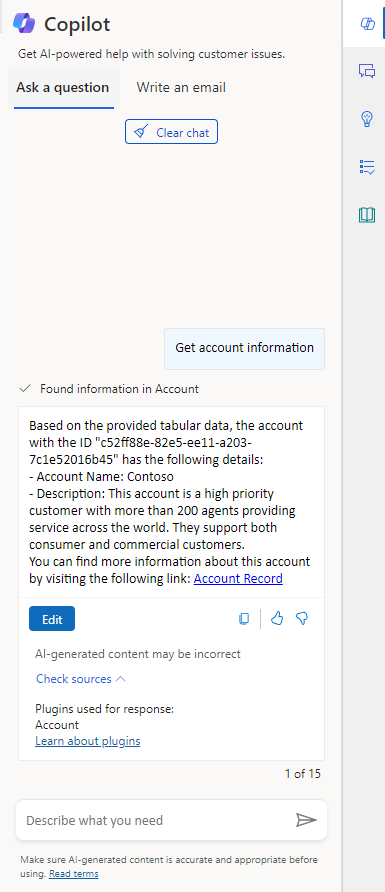
응답 사용
Copilot이 제공하는 응답에 만족하는 경우 전체 또는 일부를 사용하여 고객의 질문에 답변할 수 있습니다.
- Copilot의 답장 일부를 채팅에 복사하거나 음성 대화 중에 읽어보세요. 전체 응답을 클립보드에 복사하려면 복사 아이콘을 선택합니다.
- 활성 디지털 메시징 대화 중일 때 고객에게 보내기를 선택하여 응답을 수정하고 고객에게 보낼 수 있는 편집 창을 엽니다. 고객 키워드를 변경하여 Copilot이 보다 정확한 응답을 생성하도록 할 수도 있습니다.
- 소스 확인을 선택하여 Copilot이 답변을 가져온 참조 자료 또는 웹 사이트 링크를 확인합니다. 이 추가 정보를 리소스로 사용하거나 고객과 공유할 수 있습니다.
채팅을 지워 다시 시작
고객 대화가 끝난 후 또는 Copilot에서 지금까지의 대화를 무시하도록 하려면 Copilot 창 하단에서 채팅 지우기 를 선택하세요.
피드백 제공
Copilot 응답의 유용성을 평가하려면 좋아요 또는 싫어요 아이콘을 선택합니다.
채팅 응답 초안 작성(프리뷰)
중요
- 이는 프리뷰 기능입니다.
- 프리뷰 기능은 프로덕션용으로 만들어진 것이 아니므로 기능이 제한될 수 있습니다. 이러한 기능에는 추가 사용 약관이 적용되며, 고객이 조기에 액세스하고 피드백을 제공할 수 있도록 공식 출시 전에 제공됩니다.
고객과 대화 중일 때 Copilot을 사용하여 채팅 응답 초안을 작성하십시오.
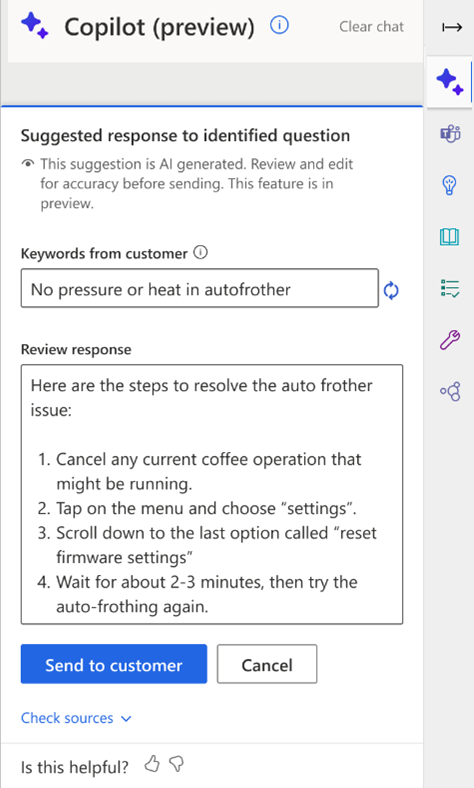
채팅 응답 생성
Conversation 컨트롤 패널의 오른쪽 하단 모서리와 Copilot 창의 왼쪽 하단 모서리에 있는 원클릭 응답 생성 버튼을 선택합니다. Copilot은 대화의 컨텍스트와 최신 고객 질문 또는 메시지를 분석하고 응답 초안을 작성하여 고객에게 직접 보냅니다. 질문을 수동으로 입력할 필요가 없습니다.
노트
원클릭 응답 생성 기능은 북아메리카, 유럽 및 영국에서만 사용할 수 있습니다.
관련 정보
Copilot 언어 지원 이해
고객 서비스에서 조종사 기능 관리
조종사 기능에 대한 책임 있는 AI FAQ
고객 서비스의 Copilot에 대한 FAQ